win10怎么将主分区改成逻辑分区【图文教程】
发布时间:2017-04-18 17:05:13 浏览数:
在Win10系统中有两个主分区,中一个分区不是用来存放系统文件的,该如何将其转换成逻辑分区呢?接下来小编就跟大家说说win10怎么将主分区改成逻辑分区。
Win10主分区改为逻辑分区设置步骤:
1、下载安装 分区助手;
2、打开分区助手,选中需要转换的分区,点击右下角的转换到逻辑分区;
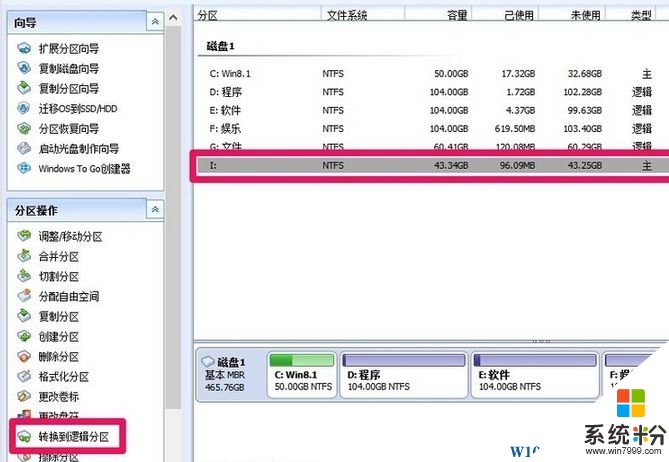
3、在弹出的对话框中点击【确定】;
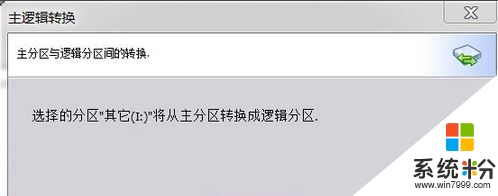
4、点击右上角的“提交”按钮;
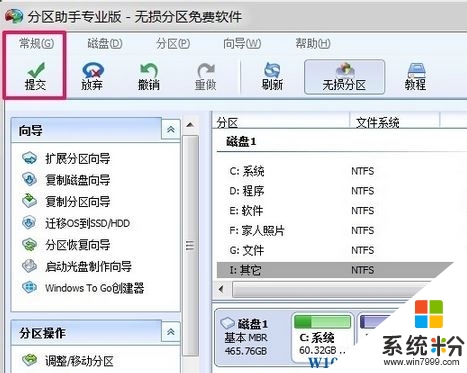
5、在确认窗口中点击【执行】;
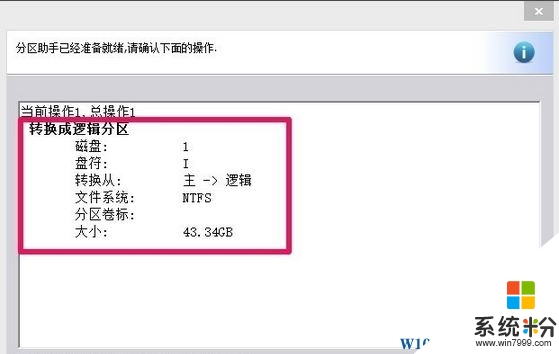
6、在弹出的提示匡中点击【是】;
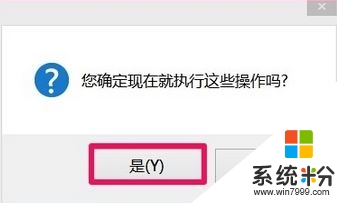
7、接下来只需耐心等待自动完成转换即可。

上述的教程就是【win10怎么将主分区改成逻辑分区】的全部内容,以防下次遇到同样的疑问,大家可以收藏该教程,或者还有其他的电脑系统下载后安装使用的疑问,也可以上系统粉官网查看。